Как заменить Блокнот на Notepad++ в Windows 11/10
Блокнот(Notepad) — это текстовый редактор по умолчанию на компьютерах с Windows . Каждый файл .txt настроен на открытие непосредственно в Блокноте(Notepad) . Он проложил путь для текстовых редакторов уже довольно давно, и в этот период мы видели многообещающих конкурентов Notepad . Одним из таких является Notepad++ . Это бесплатное программное обеспечение для редактирования текста с открытым исходным кодом, которое предоставляет те же функции, что и Блокнот(Notepad) , а затем и некоторые другие. Пользователи могут писать в Notepad++ на нескольких языках.
Notepad++ встроено несколько функций, которых нет в таких легких приложениях, как Блокнот . Если вы считаете себя очень удобным с Notepad++ и чувствуете, что Notepad больше не соответствует вашим потребностям, эта статья для вас. Сегодня мы покажем вам, как вы можете заменить Блокнот(Notepad) на Notepad++ для редактирования любых текстовых файлов на вашем ПК с Windows.
Есть несколько аспектов редактирования и курирования текста, которых нет в Notepad , многие из которых специализированы Notepad++ . Пользователям не хватает возможности изменять большие текстовые файлы в Notepad , что можно легко сделать в Notepad++ . Есть несколько расширенных функций, таких как поиск текста во всех файлах папки, создание закладок для файлов, настраиваемые горячие клавиши и гораздо лучшая утилита поиска и замены. Кроме того(Besides) , размер приложения составляет всего 5 МБ (все еще больше, чем Блокнот(Notepad) , который при загрузке из Магазина Windows весит(Windows Store) всего около 2 МБ).
Блокнот и Блокнот++ — это одно и то же?
Учитывая, насколько похожи названия обоих этих приложений, пользователи часто путаются между ними. Проще всего провести черту с тем фактом, что Notepad — это встроенное приложение Microsoft для редактирования текста, а Notepad++ — стороннее приложение, т. е. его нужно загружать отдельно. С точки зрения возможностей Блокнот(Notepad) ничем не уступает Notepad++ . В то время как первый предлагает самые основные, основные функции, вы можете выполнять несколько расширенных задач в Notepad++ , таких как одновременное редактирование, создание закладок, редактирование с разделением экрана и многое другое. Notepad++ также используется в качестве IDE более широко, чем Notepad .
Чем заменить Блокнот?
Если вы хотите заменить исполняемый файл Блокнота ( .exe ) одной из его альтернатив, у вас также есть процедура для этого. Вот что вам нужно сделать в этом случае:
- Скачайте(Download) замену Блокноту(Notepad)
- Сделайте(Make) копии исполняемых файлов Блокнота в C:Windows и C:WindowsSystem32
- Станьте владельцем Блокнота(Notepad) через свойства приложения и удалите приложение из местоположений.
- Вставьте исполняемый файл вашей замены во все эти места и переименуйте его в «Notepad.exe».
Как заменить Блокнот(Notepad) на Notepad++текстового редактора(Text Editor) по умолчанию
1] Использование командной строки с повышенными правами(Elevated Command Prompt)
Используемый здесь метод довольно прост. Очевидным предварительным условием здесь является загрузка и установка Notepad++После этого вам просто нужно выполнить следующие шаги:
- Откройте командную строку(Command Prompt) с повышенными привилегиями из меню « Пуск(Start Menu) » или меню опытного пользователя(Power User Menu) .
- Скопируйте и вставьте следующую командную строку в командную строку(Command Prompt) и нажмите Enter .
- Приведенная ниже командная строка предназначена для случаев, когда вы используете 32-разрядную(32-bit) версию Notepad++.
reg add "HKLM\Software\Microsoft\Windows NT\CurrentVersion\Image File Execution Options\notepad.exe" /v "Debugger" /t REG_SZ /d "\"%ProgramFiles(x86)%\Notepad++\notepad++.exe\" -notepadStyleCmdline -z" /f
- Если у вас 64-битная(64-bit) версия, используйте следующую командную строку:
reg add "HKLM\Software\Microsoft\Windows NT\CurrentVersion\Image File Execution Options\notepad.exe" /v "Debugger" /t REG_SZ /d "\"%ProgramFiles%\Notepad++\notepad++.exe\" -notepadStyleCmdline -z" /f
- После завершения вы получите сообщение «Операция выполнена успешно» на своем экране, после чего вы можете закрыть CMD и перезагрузить систему, чтобы изменения вступили в силу.
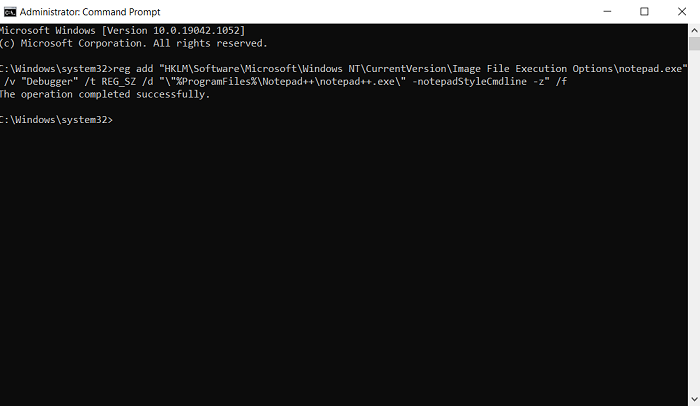
Вы можете проверить изменение в редакторе реестра(Registry Editor) . Изменение также можно внести через редактор реестра(Registry Editor) , изменив соответствующее значение бита. Если вы хотите отменить вышеуказанные изменения, просто запустите следующую командную строку:
reg delete "HKLM\Software\Microsoft\Windows NT\CurrentVersion\Image File Execution Options\notepad.exe" /v "Debugger" /f
2] Настройка текстовых файлов для открытия с помощью Notepad++
Есть еще один, довольно простой способ решения этой проблемы, который может подойти и вам. Если вы просто настроите свои текстовые файлы так, чтобы они открывались с помощью Notepad++ , а не их приложения по умолчанию, Notepad . Таким образом, Блокнот(Notepad) не блокируется, и ваши текстовые файлы также будут открываться в Notepad++ по умолчанию. Вот как вы можете сделать переключение:
- Создайте образец текстового файла и поместите его на рабочий стол(Desktop) , чтобы он был легко доступен.
- Щелкните правой кнопкой мыши(Right-click) значок приложения и выберите «Свойства».
- На вкладке « Общие(General) » вы увидите параметр «Открыть с помощью:». Нажмите(Click) на кнопку изменить рядом с ним
- В списке приложений выберите Notepad++ и нажмите «ОК», чтобы сохранить настройки.
- Если вы не найдете здесь Notepad++ , нажмите «Другие приложения».
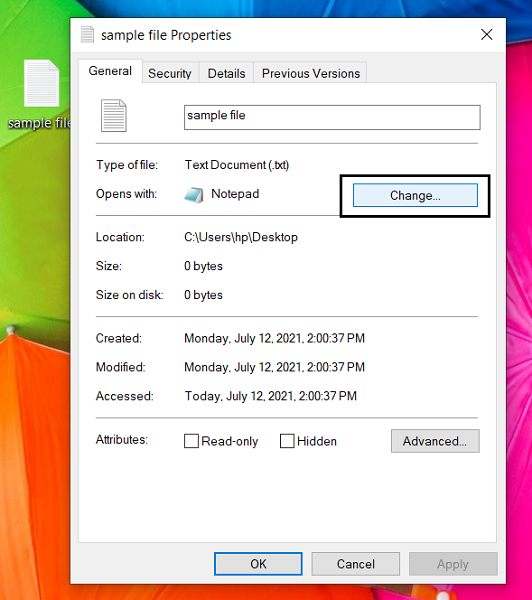
Для большинства пользователей этот метод работает просто отлично и проще, чем первый, но если вы хотите, чтобы все команды, направленные в Блокнот(Notepad) , перенаправлялись в Notepad++ , вы также можете использовать метод командной строки(Command Line) .
3] Используйте заменитель блокнота
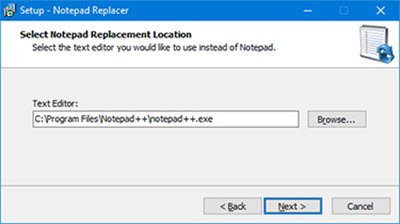
Бесплатная программа Notepad Replacer(Freeware Notepad Replacer) позволяет легко заменить блокнот(Notepad) ! Это позволит вам(It will allow you to) заменить версию Блокнота для (Notepad)Windows по умолчанию любой альтернативой, которую вы хотели бы использовать.
Мы надеемся, что этот пост прояснил все ваши сомнения относительно того, как вы можете заменить Блокнот(Notepad) на Notepad++ или любой текстовый редактор(any text editor) в этом отношении.
Связано:(Related:) Как set Notepad++ as default editor for .xml files.
Related posts
Set Notepad++ AS default editor для файлов .xml в Windows 11/10
Как удалить или переустановить Notepad в Windows 10
Dark Mode Black Notepad для Windows 10
Как сохранить Notepad file в формате HTML or PDF в Windows 10
WordPad or Notepad отсутствует в Windows 10
Best Battery monitor, Analytics & Stats Apps для Windows 10
Как измерить Reaction Time в Windows 11/10
Fix Bluetooth Задержка звука в Windows 10
Как добавить Group Policy Editor на Windows 10 Home Edition
Как проверить Webcam в Windows 11/10? Работает?
Set or Change Default Media Player в Windows 11/10
Как поменять жесткие диски в Windows 10 с Hot Swap
Что такое Windows.edb file в Windows 10
Как показать Details pane в File Explorer в Windows 10
Настройки синхронизации Windows 10 не работают
Microsoft Edge Browser Tips and Tricks для Windows 10
Best Laptop Battery Test software & Diagnostic tools для Windows 10
Как использовать встроенные инструменты Charmap and Eudcedit Windows 10
HDMI playback Устройство не отображается в Windows 10
Что такое PPS file? Как конвертировать PPS на PDF в Windows 11/10?
